
Para garantizar la invulnerabilidad de nuestros datos y de nuestra red en un entorno conectado, vamos a llamar a concurso a las aplicaciones gratuitas más reputadas en el ámbito de la seguridad. Así, recurriremos a un antivirus capaz de prevenir y eliminar un sinfín de amenazas y a otros programas para analizar el estado de nuestra infraestructura
Truco 1. Elimina tu viejo software
Las aplicaciones de seguridad residentes, como el cortafuegos y antivirus, trabajan a bajo nivel para guarecerte de amenazas. Esto provoca que, en ocasiones, surjan dificultades a la hora de reemplazar o actualizar el software que nos protege.
A veces, no solo no conseguimos eliminarlo por completo, sino que los archivos que no es posible borrar entorpecen o impiden que instalemos programas de otros desarrolladores. Ante situaciones anómalas como las que acabamos de describir, AppRemover puede resultarte de gran ayuda.
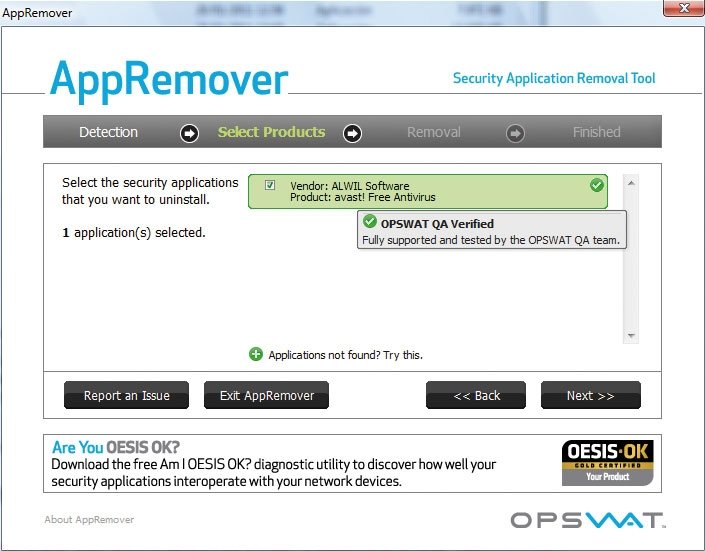
Puesto que ni siquiera precisa instalación, tras abrir su ejecutable, ofrece dos opciones: eliminar del equipo un programa de seguridad (Remove Security Application) o bien limpiar los archivos resultantes de una desinstalación fallida (Clean up a Failed Uninstall). Opta por una de ellas y pulsa el botón de Next.
El programa rastreará tu disco duro en busca de software de seguridad o residuos de programas y te permitirá decidir qué aplicación o restos de la misma quieres borrar completamente. Al término de cada desinstalación, es muy recomendable quereinicies el ordenador.
Truco 2. Confía en Avast!
Nuestra última comparativa en el ámbito de los antivirus gratuitos y los comentarios que habéis dejado en nuestra web certifican que la versión 5 de Avast! constituye una de las propuestas más atractivas que podemos encontrar hoy en día en el mercado.
Su consumo de recursos resulta muy razonable, su base de datos se actualiza con gran frecuencia, y ofrece protección en multitud de frentes. Por si fuera poco, además de ser compatible con las diversas versiones de Windows, existe una versión para Linux que puede descargarse desde su página web.
Si te decides a probar el programa, en primer lugar, asegúrate de eliminar completamente el antivirus que estás utilizando. Seguidamente, reinicia el equipo y abre el paquete de instalación de Avast! Pese a que llegado cierto momento deberás registrarte en el servicio, la operación es totalmente gratuita.
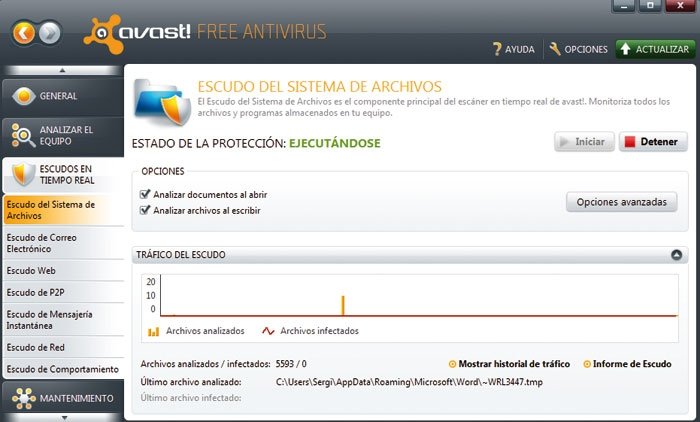
Una vez en activo, Avast! descargará las posibles actualizaciones y se someterá el sistema a un diagnóstico que más adelante podrás repetir siempre que lo necesites a través de la opciónAnalizar el equipo. En adelante, tu sistema se mantendrá protegido, de tal forma que, si se detecta una amenaza, el programa emitirá un sonido y mostrará una ventana emergente.
La sección Escudos en tiempo real te permite perfilar el comportamiento de los módulos residentes de Avast! en los distintos frentes para optimizar el rendimiento general. Si bien necesitarás mantener activados los apartados Escudo del sistema de archivos y Escudo web, puedes apagar Escudo de mensajería instantánea si no utilizas programas para chatear. Desactiva Escudo de P2P si no empleas ningún software para intercambiar archivos, y así sucesivamente.
Por otra parte, si prefieres ceñirte al software que suministra la compañía desarrolladora deWindows, Microsoft lleva ofreciendo desde finales de 2009 Microsoft Security Essentials, su propio paquete gratuito de protección contra antivirus y antimalware, que ya va por la segunda versión.
Truco 3. En cuarentena
Algunos virus pueden ser eliminados directamente del fichero infectado sin perjudicarlo. En otros casos, Avast! los traslada al Baúl de Virus, donde permanecerán en cuarentena sin perjudicar el sistema. Pulsa sobre el icono de Mantenimiento y, seguidamente, sobre Baúl de Virus para acceder a esta área. Una vez que el listado se despliegue frente a ti, tendrás acceso a todos los archivos que el software ha ido agregando al mismo.
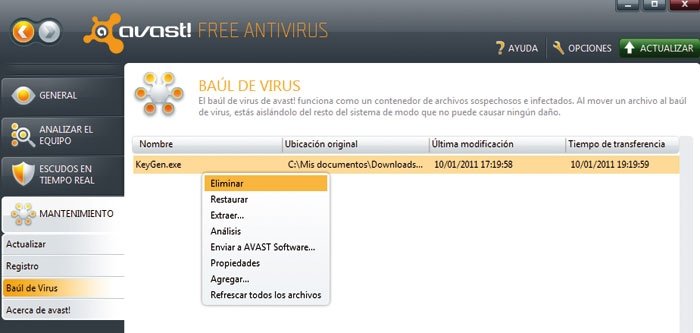
Haz clic con el botón derecho del ratón sobre uno de ellos. A través del menú contextual, podrás eliminarlo definitivamente o restaurarlo a su ubicación original. Por otra parte, si ha transcurrido cierto tiempo desde que fuera diagnosticado, desde aquí tendrás la oportunidad de escanearlo otra vez (desde Análisis) con versiones actualizadas de la base de datos que incluirán las últimas novedades en materia de desinfección.
Truco 4. Un cortafuegos
A pesar de incluir el término Plus en su nombre, el cortafuegos PC Tools Firewall Plus es 100% gratuito y aumenta en gran medida las funcionalidades que proporcionan los firewalls que implementa Windows. Después de activarlo, te consultará cada vez que una aplicación trate de acceder a la red o a áreas fundamentales del sistema desplegando un mensaje desde la barra de tareas.
Si además de darle una respuesta afirmativa o negativa marcas la casilla para que PC Tools Firewall Plus recuerde la acción que ha de emprender en futuras ocasiones, ésta quedará registrada. En adelante, no te volverá a preguntar al respecto.
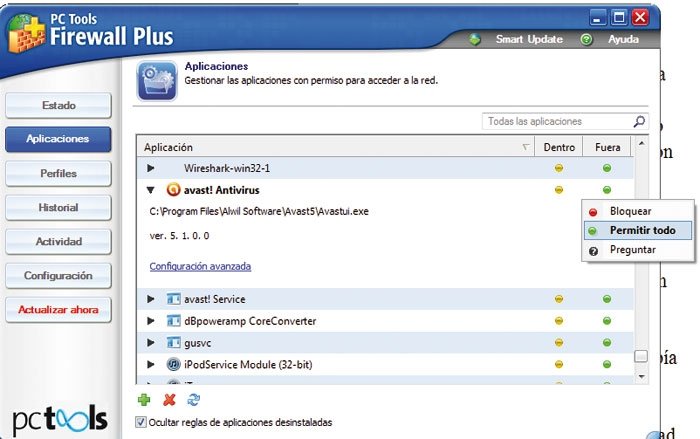
No obstante, es posible que, llegado cierto punto, desees modificar el comportamiento del cortafuegos para que conceda privilegios de acceso a aplicaciones que no los disfrutaban o para que bloquee programas que tenían vía libre para navegar por Internet.
En tal caso, acude a su interfaz principal haciendo doble clic sobre su icono en el extremo izquierdo de la barra de tareas. Seguidamente, dirígete al apartado Aplicaciones para contemplar un listado de todos los programas que tu cortafuegos monitoriza. Haciendo clic en el icono deDentro podrás redefinir sus privilegios de acceso al propio sistema. El apartado Fuera te servirá para especificar si permites el acceso a la red a la aplicación.
Truco 5. Adiós al adware
La proliferación de código pernicioso es tal que, a día de hoy, la barrera entre los programas antivirus y los que se centran en software espía y similares resulta cada vez más difusa. No obstante, reforzar Avast! con Spybot Search & Destroy 1.6 u otra herramienta especializada resulta muy recomendable.
Si bien algunas aplicaciones gratuitas incluyen adware mediante el cual se financian y que provoca que la aplicación principal deje de funcionar tras su eliminación, en buena parte de los casos, Spybot conseguirá reemplazar los archivos adware con réplicas inocuas de los mismos y así engatusar al software principal para que siga operativo.
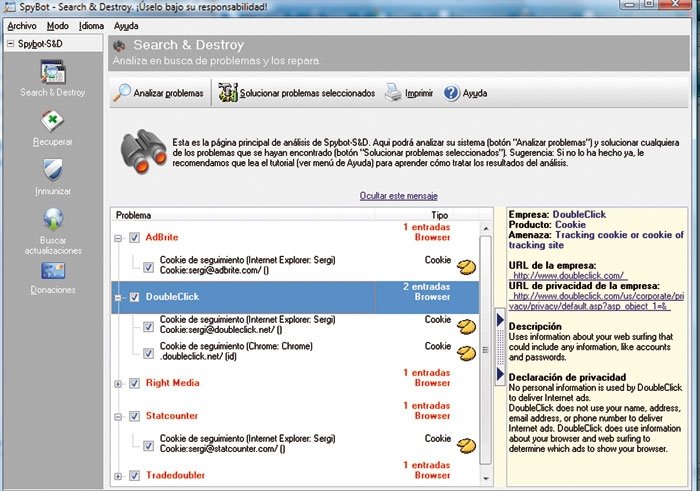
Una vez el asistente de instalación termine su trabajo, te ofrecerá la opción de generar una copia de seguridad del Registro y descargar actualizaciones. Completa el proceso aceptando ambas propuestas y definiendo un servidor de descarga. Seguidamente, pulsa el botón Search & Destroy y haz clic en Analizar problemas. Si en tus unidades de disco hay archivos temporales que no has eliminado, te brindará la opción de borrarlos para acelerar el proceso.
Cuando la fase de análisis llegue a su fin, se mostrará un listado en el que se contemplarán todas las irregularidades detectadas. Al hacer clic sobre ellas, el panel derecho te ampliará información al respecto. Por lo general, te interesará marcar todas las casillas. Luego, haz clic en el botónSolucionar problemas seleccionados. Un cuadro de diálogo te pedirá confirmación. Dásela y la limpieza se llevará a cabo.
Truco 6. Inmuniza tus navegadores
Spybot te permite también aplicar una serie de parches a tu navegador para escudarlo contra amenazas. El programa es compatible con Internet Explorer, Firefox y una decena de navegadores más. Para obtener protección, en primer lugar, asegúrate de haber cerrado todo tu software de navegación.
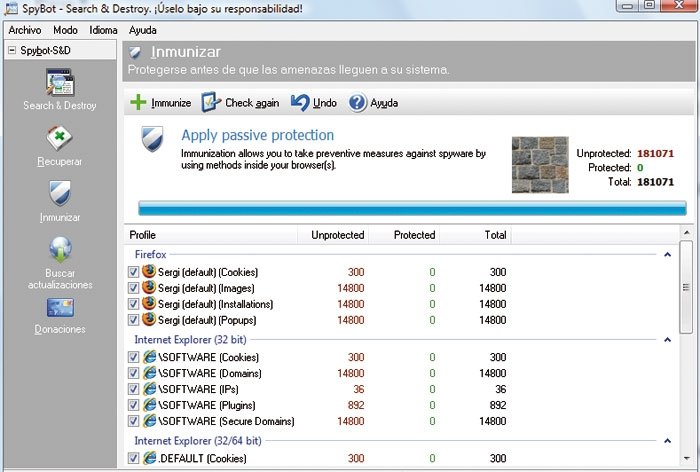
Seguidamente, pincha en la secciónInmunizar, que se muestra en el panel izquierdo, y luego pulsa el botón Immunize. La opción Check again verifica que la inmunización sigue activa y Undo deshace los cambios efectuados. Ten presente por último que, cada vez que descargue actualizaciones importantes, el programa te sugerirá que te inmunices de nuevo para maximizar la protección.
Truco 7. Analiza protocolos de red
Gracias a los informes que genera Wireshark, podrás obtener datos sobre el funcionamiento de tus protocolos de red y examinar con detenimiento todo cuanto sucede en ella, tanto en los momentos en que el tráfico se mantiene al ritmo habitual como en aquellos en que cargas, descargas y otros eventos concretos originan un mayor consumo de recursos.
Durante la instalación de la herramienta que nos ocupa, se te ofrecerá la opción de agregar además WinPcap, la librería mediante la cual la aplicación principal captura información enWindows. Asegúrate de concedérselo y de completar los pasos intermedios, así como de configurar WinPcap para que se ejecute automáticamente al iniciar el sistema.
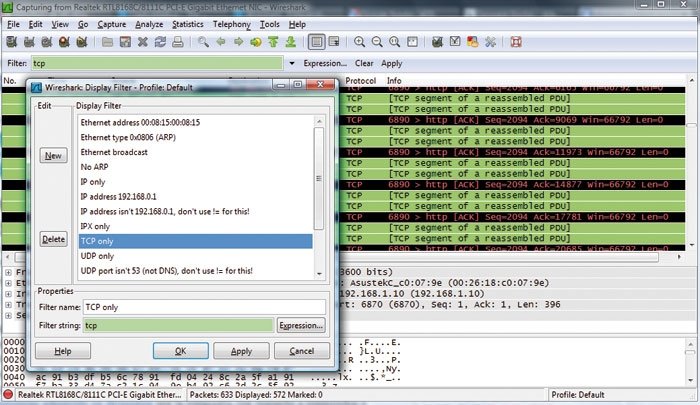
Para ello, marca la casilla Automatically start the WinPcap at boot time. Una vez el proceso concluya, la interfaz principal de Wireshark te permitirá seleccionar la tarjeta de red que estás utilizando. Tras especificarla, la información correspondiente a los diversos protocolos de tu sistema se mostrará decodificada en pantalla.
Emplea el menú desplegable Analyze para definir filtros y determinar que solo se muestre la información concerniente a un rango de direcciones IP o a un protocolo en concreto. Si por ejemplo deseas que solo se muestren los datos correspondientes al protocolo TPC, seleccionaDisplay filters y luego elige TCP only en el listado. Justo después, haz clic en Apply y el área central del programa monitorizará únicamente dicho protocolo.
Puedes agregar otros filtros repitiendo el proceso. Para cancelarlos, efectúa una pulsación sobreClear y volverá a mostrarse toda la información. Cuando salgas de la aplicación, te presentará la opción de guardar los datos recolectados en un archivo. Para ello, haz clic en Save.
Truco 8. Escanea redes inalámbricas
Si utilizas una tarjeta inalámbrica para conectarte, inSSIDer se erige como una muy buena herramienta para escanear redes inalámbricas. Es capaz, entre otras cosas, de detectar y escanear redes en la banda de 2,4 GHz (la que emplean los estándares IEEE 802.11b, g y n) y 5 GHz (la que utiliza el estándar IEEE 802.11a, también conocido como WiFi 5).
Puesto que permite monitorizar la potencia de la señal durante un lapso de tiempo, puede resultarte útil para detectar incidencias en tu conexión.
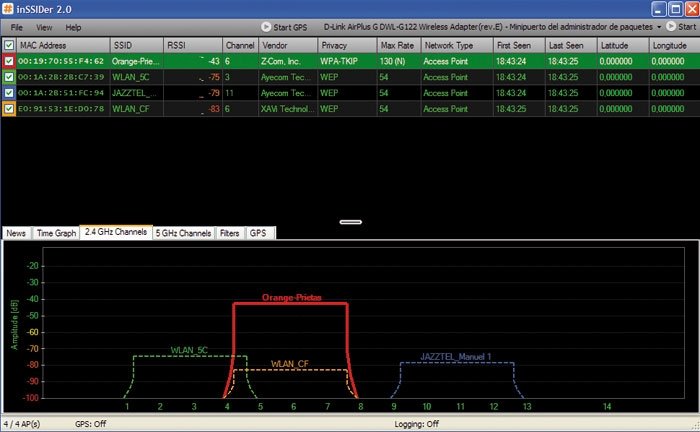
Para emplazar el programa en tu sistema, necesitarás agregar previamente Net Framework 3.5 SP1. En caso de que tu equipo no lo incorpore, el asistente deinSSIDer intentará descargarlo e instalarlo. Una vez la operación finalice, selecciona tu tarjeta de red a través del desplegable y pulsa en Start para iniciar el escaneo.
El área superior exhibirá, entre otros, datos acerca del tipo de seguridad que utiliza cada una de las redes y la fecha y la hora en que fue detectada por primera y por última vez. El área inferior te proporcionará información gráfica acerca de las distintas redes en activo, su potencia y el canal que emplean.
HijackThis y los foros sobre antivirus
Si crees que tu equipo está infectado y las aplicaciones que utilizas para analizarlo no son capaces de detectarlo, siempre te queda la opción de solicitar ayuda en foros como Info Spyware o Zona Virus. Para que otros usuarios puedan proporcionártela, no obstante, necesitarán que les des tanta información como sea posible.
Utiliza para ello HijackThis, una diminuta aplicación que realiza un escaneo del sistema y registra todos los procesos y aplicaciones que se ejecutan al arrancar Windows, el Administrador de archivos, el navegador web, etc.
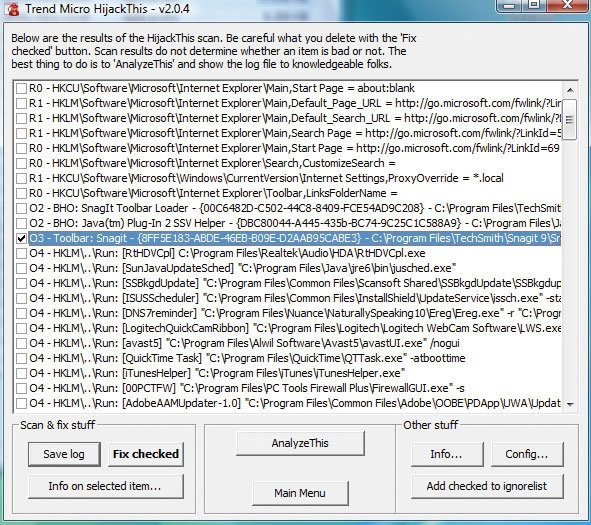
Para ello, en la pantalla principal, pulsa Do a system scan and save a logfile. Si bien mediante el botón Fix checked puedes eliminar de tu ordenador entradas sospechosas, procede con extrema cautela, pues en los informes que genera la herramienta no se distingue entre el contenido malicioso y aquel que resulta esencial para el correcto funcionamiento de determinadas aplicaciones.
En consecuencia, antes de emprender acciones, accede a las áreas de los foros especializadas en logfiles de HijackThis y pega la información que has obtenido. Es muy posible que otros usuarios o expertos en el tema puedan indicarte cómo actuar.